Letzte Änderung: 12. September 2025
‘Befolgen Sie diese Schritte, um eine App für ein Listing im HubSpot Marketplace einzureichen.’;
Nachdem Sie eine App in Ihrem Entwickler-Account erstellt haben, die die Anforderungen an Listings im App Marketplace erfüllen, können Sie ein Listing einreichen, um es zum App Marketplace von HubSpot hinzuzufügen. Das HubSpot Ecosystem Quality-Team überprüft Ihre Einsendung und benachrichtigt Sie per E-Mail, wenn die App genehmigt oder abgelehnt wurde.
Ein App-Listing erstellen und einreichen
- Gehen Sie in Ihrem App-Entwickler-Account zu Marketplace > App-Listings.
- Klicken Sie oben rechts auf Listing erstellen. Wenn diese Schaltfläche ausgegraut ist, wurden bereits Listings für alle Ihre vorhandenen Apps erstellt.
- Wählen Sie die App aus, für die Sie ein Listing erstellen möchten, und klicken Sie auf Weiter. Apps, die bereits im App Marketplace gelistet sind, werden hier nicht angezeigt.
- Klicken Sie auf das Dropdown-Menü **„Primäre Listing-Sprache für [App-Name]“**und wählen Sie die Standardsprache aus, die Benutzer dann beim Durchsuchen des App Marketplace sehen.
- Klicken Sie auf Weiter.
- Listing-Informationen
- App-Details
- Preise
- App-Funktionen
- Support-Informationen
- Test-Informationen
- Informationen zur Bewertung
Listing-Informationen
Auf der Registerkarte Listing-Informationen:- Fügen Sie im Abschnitt App-Informationen den Namen Ihrer öffentlichen App, den Unternehmensnamen, den Slogan und die URL der Installationsschaltfläche hinzu. Für Accounts, die nach dem 5. März 2025 erstellt wurden, müssen Sie die URL der Installationsschaltfläche aus den in den App-Einstellungen festgelegten Weiterleitungs-URLs auswählen.
-
Laden Sie im Abschnitt App-Symbol ein Symbol von 800 x 800 Pixel für Ihre App hoch. Dieses wird im App Marketplace und in den Accounts verknüpfter Benutzer angezeigt. Beachten Sie beim Erstellen Ihres Icons bitte Folgendes:
- Richtig: Verwenden Sie eine JPG-, JPEG- oder PNG-Datei und füllen Sie den gesamten Bereich (800 x 800 Pixel) aus – Ihr Bild sollte mindestens zwei Ränder berühren, und ein unverpixeltes Bild in einer höheren Auflösung verwenden.
- Falsch: Fügen Sie keinen Text in Ihr Symbol ein, verwenden Sie keine Wortmarke oder lassen Sie keinen zusätzlichen Leerraum um Ihr Symbol herum.
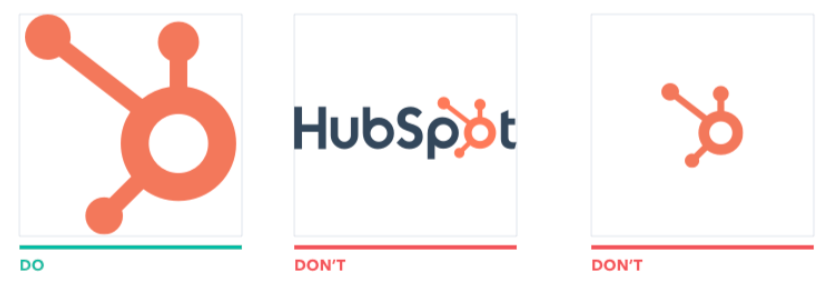
- Im Abschnitt App kategorisieren können Sie bis zu zwei Kategorien für Ihre App auswählen. Erfahren Sie mehr über die verschiedenen verfügbaren Kategorien.
- Sie können auch einen URL-Pfad prüfen und festlegen sowie beliebige Suchbegriffe hinzufügen, mit denen Ihre App im App Marketplace gefunden werden kann.
App-Details
Auf der Registerkarte App-Details:- Laden Sie im Abschnitt Demo-Video ein Video hoch, das zeigt, wie Ihre App funktioniert. Auf der Seite How to Make a Great App Demo Video (So machen Sie ein großartiges App-Demo-Video) finden Sie Best Practices und Beispiele zum Erstellen eines Demo-Videos.
- Fügen Sie im Abschnitt Screenshots Bilder und ALT-Text hinzu, die zeigen, wie Ihre App funktioniert. Sie können bis zu acht Bilder hinzufügen.
- Geben Sie im Abschnitt App-Übersicht eine Beschreibung für Ihre App ein. Ihre Übersicht sollte Informationen darüber enthalten, was Ihre App leistet, die wichtigsten Geschäftsprobleme, die Ihre App löst, und warum Benutzer Ihre App installieren sollten.
- Klicken Sie auf Geteilte Daten hinzufügen. Informieren Sie im Abschnitt Geteilte Daten die Benutzer über den Datenfluss zwischen HubSpot und Ihrer App.
- Wählen Sie im rechten Bereich aus, welches App-Objekt mit welchem HubSpot-Objekt synchronisiert wird und in welche Richtung die Synchronisierung erfolgen soll. Stellen Sie im Abschnitt App-Übersicht eine kurze Beschreibung bereit, wie Ihre App Benutzern helfen kann, ihre Ziele umzusetzen.
- Um ein weiteres Objekt zu synchronisieren, klicken Sie auf Weiteres Objekt hinzufügen.
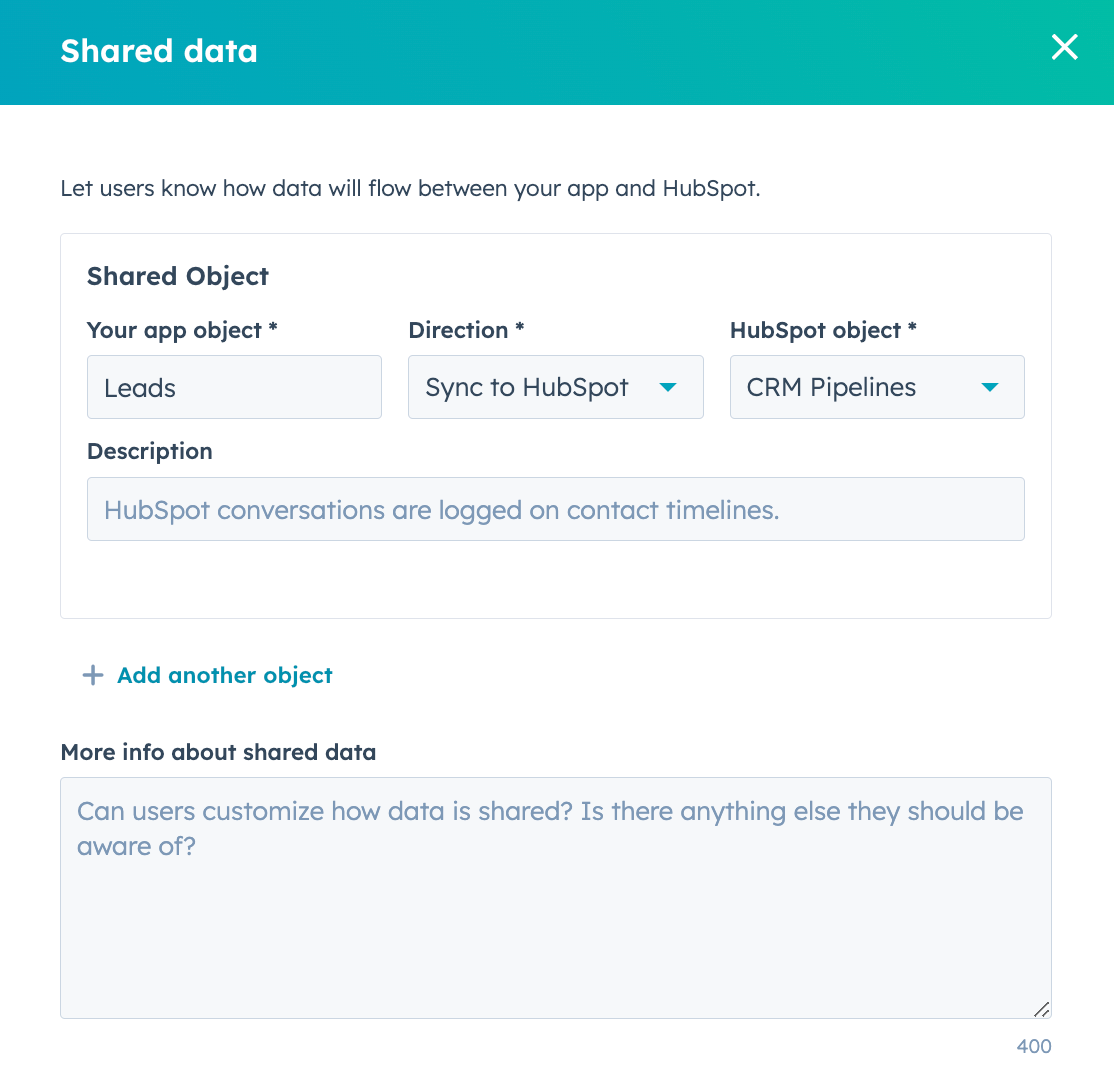
- Klicken Sie auf das Dropdown-Menü HubSpot-Funktionen, mit denen Ihre App arbeitet und markieren Sie die Kontrollkästchen neben den entsprechenden HubSpot-Funktionen. Sie können bis zu zehn HubSpot-Tools und -Funktionen hinzufügen.
- Klicken Sie auf das Dropdown-Menü Andere Tools, mit denen Ihre Software integriert ist und markieren Sie die Kontrollkästchen neben allen entsprechenden externen Tools oder Apps. Sie können bis zu sechs andere Tools oder Apps auswählen.
- Wählen Sie im Abschnitt Sprachen, in denen Ihre App verfügbar ist alle entsprechenden Sprachen aus. Zusätzliche App Marketplace-Listings können nur in diesen Sprachen erstellt werden.
Preise
Auf der Registerkarte Preise:- Klicken Sie auf das Dropdown-Menü Währung und markieren Sie die Kontrollkästchen neben den Währungen, in denen Sie die App listen möchten. Sie können aus über 100 Währungen auswählen.
-
Sie können auch Preispläne für Ihre App einrichten, indem Sie das Preismodell, den Namen des Plans, den Slogan, die Preisdetails und die Liste der Funktionen hinzufügen.
-
Je nach gewähltem Preismodell müssen Sie möglicherweise weitere Informationen hinzufügen, z. B. das Zahlungsintervall, einmalige Gebühren oder monatliche Preise. Bewegen Sie den Mauszeiger über das Info-Symbol, um mehr über die einzelnen Preismodelle zu erfahren.
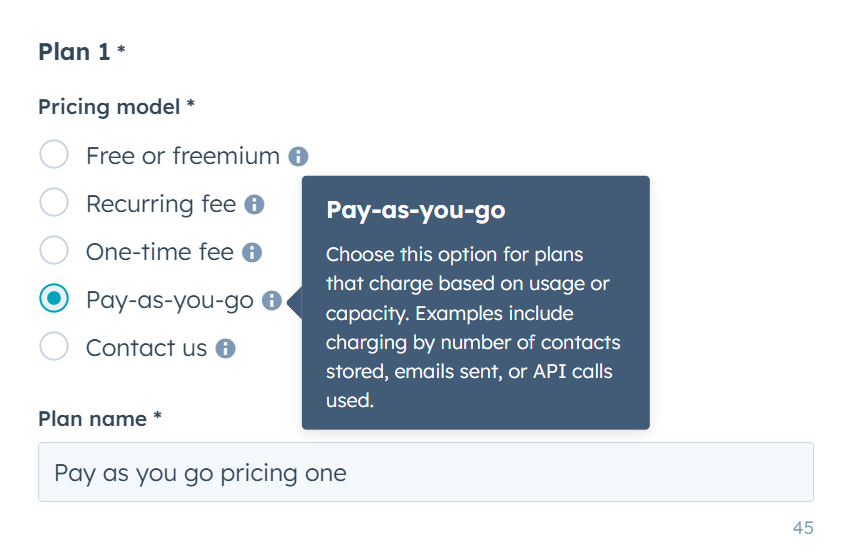
- Um andere Preispläne hinzuzufügen, klicken Sie auf Weiteren Plan hinzufügen. Sie können bis zu fünf Preispläne hinzufügen.
-
Je nach gewähltem Preismodell müssen Sie möglicherweise weitere Informationen hinzufügen, z. B. das Zahlungsintervall, einmalige Gebühren oder monatliche Preise. Bewegen Sie den Mauszeiger über das Info-Symbol, um mehr über die einzelnen Preismodelle zu erfahren.
- Geben Sie im Abschnitt Link zu den Preisplänen Ihrer Software die URL ein, unter der Benutzer weitere Informationen zu Ihren Preisplänen finden können.
- Geben Sie im Abschnitt Agenturpreispläne die URL ein, unter der die Benutzer mehr über die Preise für Partner- oder Beratungsdienste erfahren können.
App-Funktionen
Auf der Registerkarte App-Funktionen können Sie Funktionen hinzufügen und Kunden erklären, wie sie diese nutzen können. Es gibt kein Limit für die Anzahl der App-Funktionen, die für Ihre App erstellt werden können.- Klicken Sie oben rechts auf Funktion hinzufügen.
-
Konfigurieren Sie Ihre App-Funktionen auf der Seite Details der Funktion:
- Funktionsname: Geben Sie den Namen der Funktion ein. Dieser sollte beschreiben, was Ihre Funktion leistet.
- Bereiche: Wählen Sie alle Bereichsgruppen aus, die ein Kunde benötigt, um diese Funktion zu nutzen. Bereichsgruppen werden verwendet, um zu bestimmen, ob der HubSpot-Account des Kunden mit den App-Funktionen kompatibel ist.
- Beschreibung: Geben Sie eine detaillierte Beschreibung für Ihre Funktion ein und beschreiben Sie, wie sie die Geschäftsprobleme von Kunden lösen kann.
- Bild: Fügen Sie ein Bild für Ihre Funktion hinzu. Nachdem Sie Ihr Bild hinzugefügt haben, klicken Sie zum Umschalten auf Im Marketplace-Listing Ihrer App oder als „Funktionen entdecken“-Karte, um zu konfigurieren, wo Ihre Bilder angezeigt wird.
-
Wenn Sie ausgewählt haben, dass die Funktion als „Funktionen entdecken“-Karte angezeigt werden soll:
- Wählen Sie eine Option für Ihre primäre Schaltfläche aus:
- Link zu einer Funktion: Wählen Sie aus, zu welcher HubSpot-Funktion die Schaltfläche verlinken soll.
- Benutzerdefinierte erstellen: Geben Sie den Schaltflächentext und die URL der Schaltfläche ein.
- Keine primäre Schaltfläche: Auf Ihrer „Funktionen entdecken“-Karte wird keine Schaltfläche angezeigt.
- Wählen Sie eine Anleitung für das Onboarding Ihrer Kunden aus:
- Komplett neue Anleitung erstellen: Geben Sie einen Titel, eine Beschreibung und ein Bild oder Video ein.
- Externer Link zur Anleitung: Geben Sie eine Leitfaden-URL ein.
- Nur-Video-Anleitung: Laden Sie ein Video hoch.
- Um eine weitere Anleitung hinzuzufügen, klicken Sie auf Weiteren Abschnitt hinzufügen.
- Wählen Sie eine Option für Ihre primäre Schaltfläche aus:
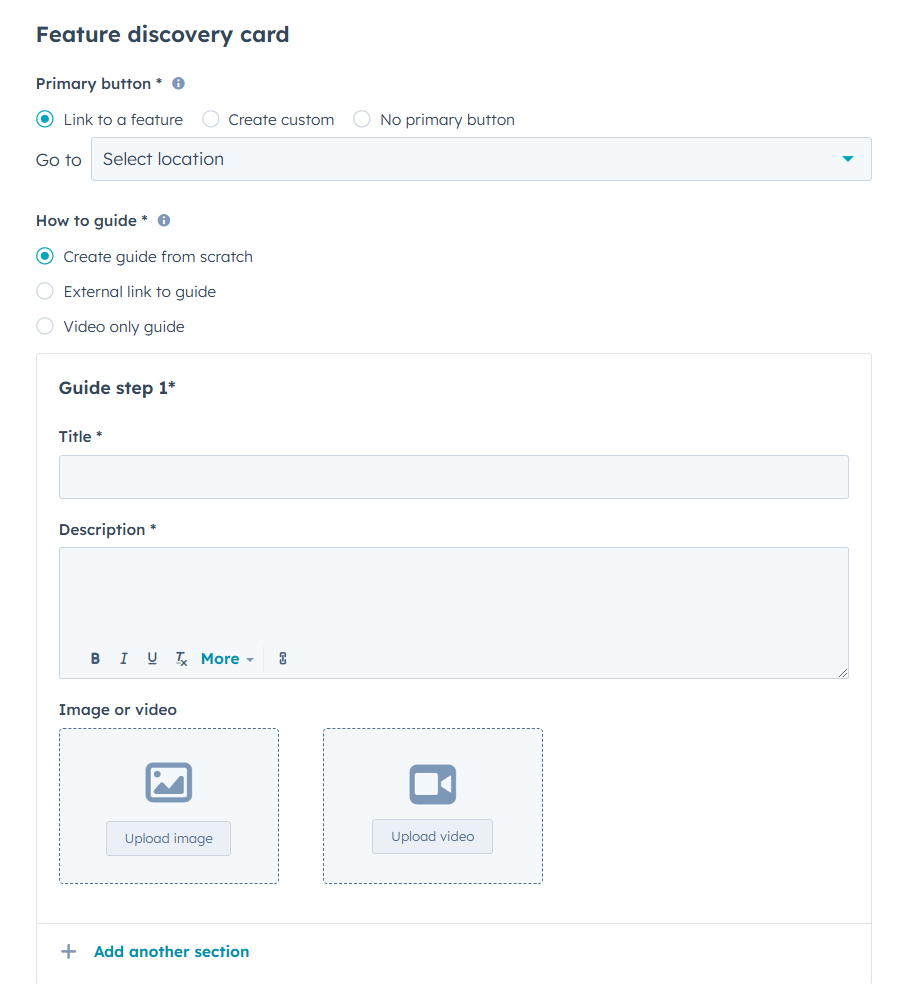
Support-Informationen
Auf der Registerkarte Support-Informationen:- Fügen Sie im Abschnitt Kontaktinformationen eine Support-Kontaktmethode für Benutzer hinzu, die bei der Verwendung Ihrer App Fragen haben. Es ist erforderlich, eine Support-E-Mail-Adresse und die Sprachen hinzuzufügen, in denen Kundenservice angeboten wird. Sie können auch Links zu Ihrer Unternehmen Website, Ihrem Livechat, Ihrer Facebook-Seite und einer Telefonnummer beifügen.
- Geben Sie im Abschnitt Support-Ressourcen Links zur Setup-Dokumentation Ihrer App an.
- Fügen Sie im Abschnitt Nutzungsbedingungen und Datenschutzrichtlinie Links zu Ihrer Datenschutzdokumentation hinzu.
Test-Informationen
Auf der Registerkarte Test-Informationen:- Geben Sie im Feld Anweisungen zur App-Überprüfung Schritte ein, mit denen die Entwickler von HubSpot die App im Rahmen des Überprüfungsprozesses testen können. Erfahren Sie, wie Sie Testdetails und Anmeldeinformationen für Ihre App bereitstellen.
- Fügen Sie im Abschnitt Kontakte für das App-Partnerprogramm Details für Ihre Teammitglieder hinzu, die Listing-, Technik- und Programminformationen zu Ihrem App-Listing erhalten sollen.
- Sie müssen mindestens einen Hauptansprechpartner für das App-Partnerprogramm und einen Entwickler als Kontakt angeben. Dazu sind die Rolle der Person, deren Vorname, Nachnamen und E-Mail-Adresse sowie das Land, in dem diese ansässig ist, zu nennen.
- Um einen weiteren Ansprechpartner hinzuzufügen, klicken Sie auf Weiteren Ansprechpartner hinzufügen.
Informationen zur Bewertung
Auf der Registerkarte Informationen überprüfen: Im Abschnitt App-Rezensionen wird eine Liste aller Listing-Fehler angezeigt:- Um Details für alle Listing-Fehler zu überprüfen, klicken Sie oben auf Alle ausklappen.
- Um die Details für alle Listing-Fehler auszublenden, klicken Sie oben auf Alle einklappen.
- Um einen Fehler zu beheben, klicken Sie auf den Fehlernamen. Dadurch werden Sie zur entsprechenden Registerkarte und zum entsprechenden Abschnitt weitergeleitet, wo Sie den Fehler beheben können.
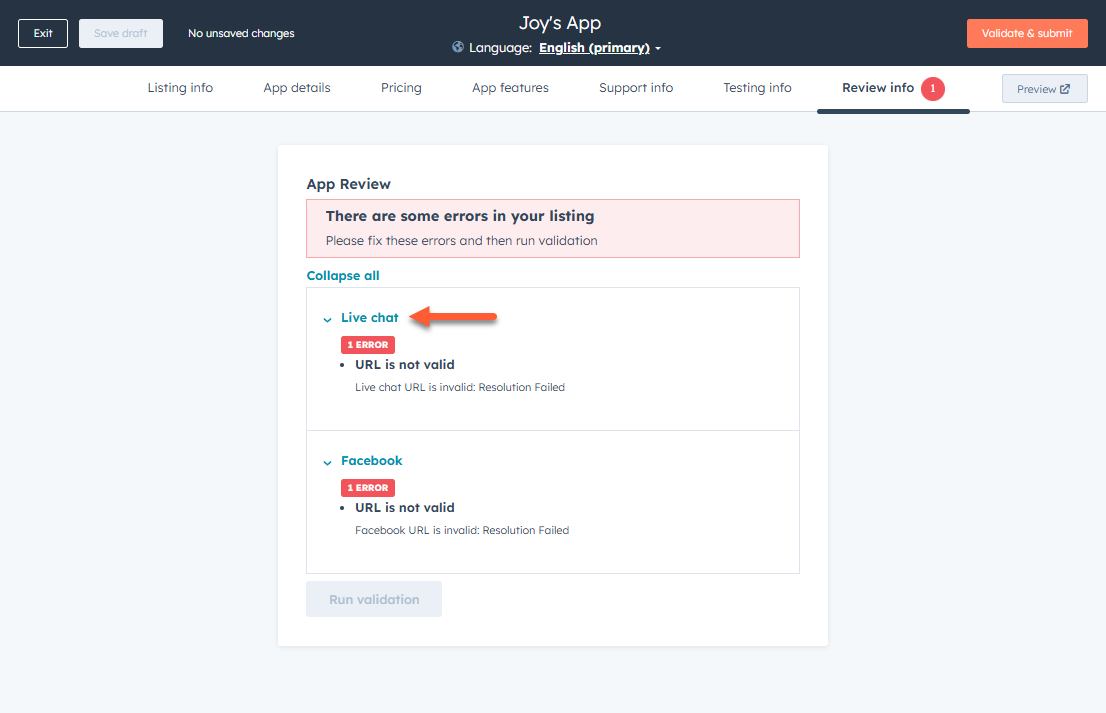
- Ist die Schaltfläche Validieren und senden ausgegraut, müssen Sie sicherstellen, dass Sie alle erforderlichen Eigenschaftsfelder ausgefüllt haben und über Super-Admin-Berechtigungen verfügen.
- Wenn Sie ein Pflichtfeld übersehen haben, wird in der Registerkartenüberschrift eine Zahl angezeigt, die die Anzahl der übersehenen Felder angibt. Klicken Sie auf jede Registerkarte, um die fehlenden Informationen einzugeben. Kehren Sie dann zur Registerkarte Informationen überprüfen zurück.
- Klicken Sie unten auf Validierung durchführen.
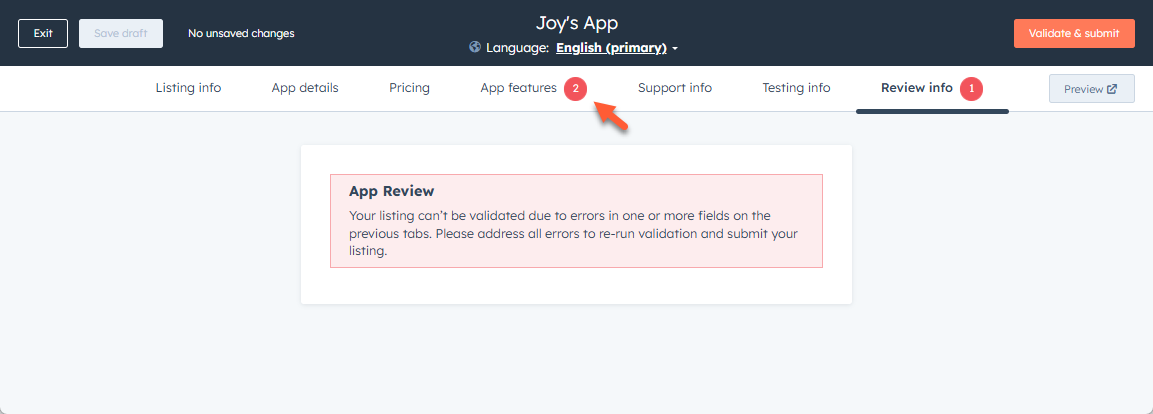
Ein lokalisiertes Listing für ein bestehendes App-Listing erstellen und aktualisieren
Sie müssen eine primäre Sprache für Ihr bestehendes App-Listing festlegen und Ihr primäres Listing muss bereits im HubSpot Marketplace veröffentlicht sein, um Listings in anderen Sprachen erstellen zu können.- Klicken Sie in Ihrem App-Entwickler-Account von HubSpot auf Marketplace > App-Listings.
- Wenn Sie bereits eine App im Marketplace gelistet haben, sehen Sie ein gelbes Banner über der gelisteten App, in dem Sie aufgefordert werden, die Sprache Ihres primären Listings festzulegen. Klicken Sie auf Jetzt festlegen. Sie müssen die primäre Listing-Sprache für das App-Listing festlegen, bevor Sie Listings in neuen Sprachen erstellen können.
- Klicken Sie im Dialogfeld auf das Dropdown-Menü Sprachen auswählen, in denen Ihre App verfügbar ist und wählen Sie die Sprachen aus, in denen Ihre App-Software verfügbar ist.
- Klicken Sie auf das Dropdown-Menü **„Primäre Listing-Sprache für [App-Name]“**und wählen Sie die Standardsprache aus, die Benutzer dann beim Durchsuchen des App Marketplace sehen.
- Klicken Sie auf Speichern.
- Bewegen Sie den Mauszeiger über das App-Listing und klicken Sie auf Mehr > Listing in einer anderen Sprache erstellen.
-
Wenn Sie Ihr Listing automatisch in andere Sprachen übersetzen lassen möchten, klicken Sie auf den Schalter Automatisch übersetzen, um ihn zu aktivieren.
- Falls Sie diese Option auswählen, werden alle übersetzten Listings automatisch und sofort auf dem Marketplace veröffentlicht. Die automatisch übersetzten Listings werden nicht vom Admin überprüft.
-
Klicken Sie auf das Dropdown-Menü Sprache für dieses Listing und wählen Sie die Sprache aus, in der Sie das Listing erstellen möchten.
- Wenn ein Benutzer die Sprache in seinem Account eingestellt hat, wird ihm das Listing automatisch in derselben Sprache angezeigt. Wenn Sie beispielsweise ein Listing auf Spanisch erstellt haben und ein Benutzer Spanisch als Standardsprache für seinen Account festgelegt hat, wird das Listing dem Benutzer auf Spanisch angezeigt.
- Wenn die Option Automatisch übersetzen aktiviert wurde, werden die ausgewählten Sprachen automatisch übersetzt und als neue Listings veröffentlicht.
- Klicken Sie auf Erstellen. Falls Sie ein Listing manuell erstellen, befolgen Sie bitte die Schritten, um ein Listing in der ausgewählten Sprache zu erstellen und einzureichen.
Ein Live-App-Listing bearbeiten
Sobald ein App-Listing im App Marketplace veröffentlicht ist, können Sie das Listing bearbeiten:- Gehen Sie in Ihrem Entwickler-Account zu Marketplace > App-Listings.
- Bewegen Sie den Mauszeiger über das Listing, das Sie bearbeiten möchten, und klicken Sie auf Mehr. Wählen Sie dann Bearbeiten aus.
- Nachdem Sie Ihre Änderungen vorgenommen haben, klicken Sie oben rechts auf Validieren und senden.
- Lesen Sie sich im Dialogfeld die Nutzungsbedingungen durch und aktivieren Sie dann die Kontrollkästchen.
- Um alle Änderungen automatisch für lokalisierte Listings zu übersetzen, aktivieren Sie das Kontrollkästchen Alle meine unterstützten lokalisierbaren Listings automatisch übersetzen. Bewegen Sie den Mauszeiger über meine unterstützten lokalisierbaren Listings, um zu sehen, welche Listings automatisch übersetzt werden.
- Klicken Sie auf Zustimmen und senden.
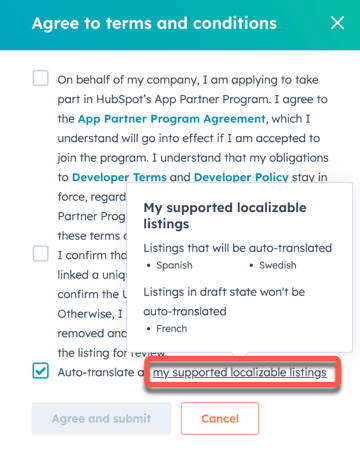
Die Veröffentlichung eines Live-App-Listing rückgängig machen
- Gehen Sie in Ihrem Entwickler-Account zu Marketplace > App-Listings.
- Bewegen Sie den Mauszeiger über das Listing, das Sie veröffentlichen möchten, und klicken Sie auf Mehr. Wählen Sie dann Veröffentlichung von Live-Listing aufheben.
- Geben Sie im Dialogfeld den Grund für das Rückgängigmachen der Veröffentlichung der App ein und klicken Sie auf Anfrage zum Rückgängigmachen der Veröffentlichung übermitteln.